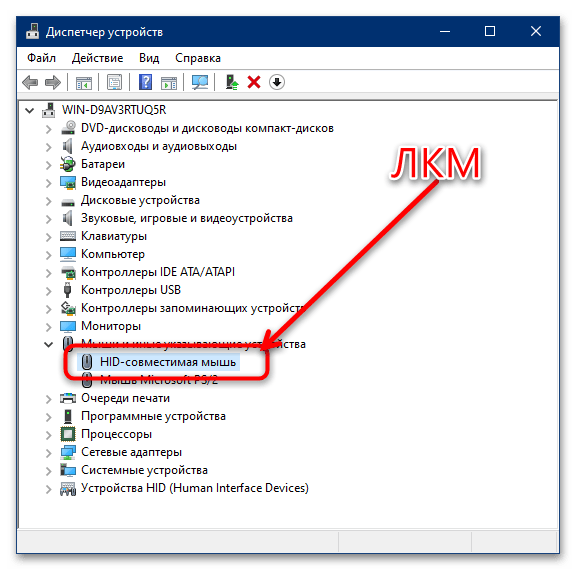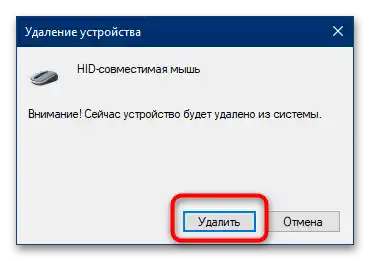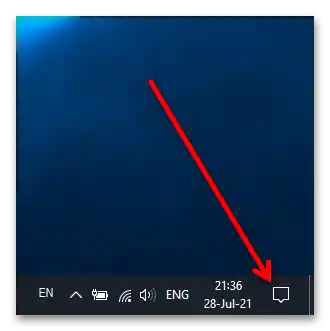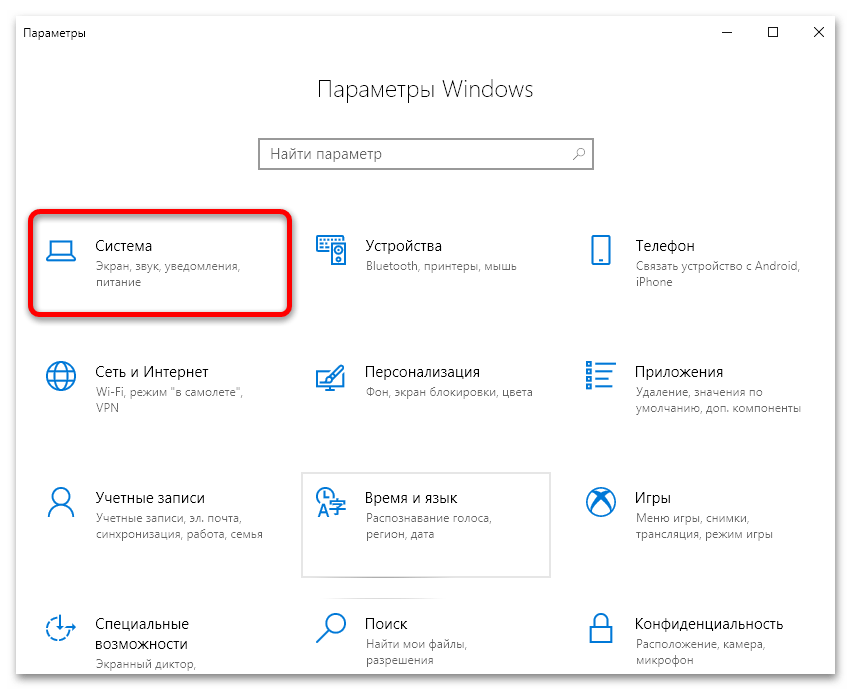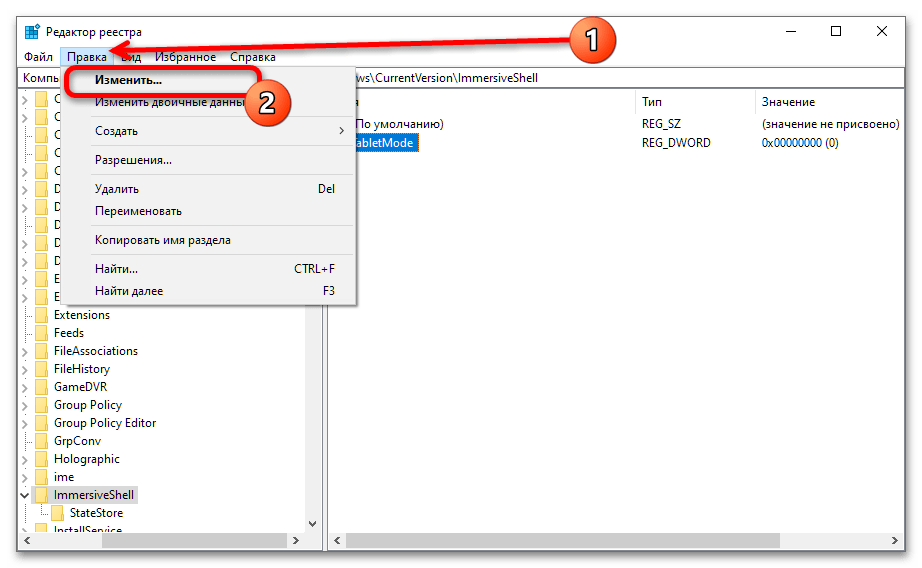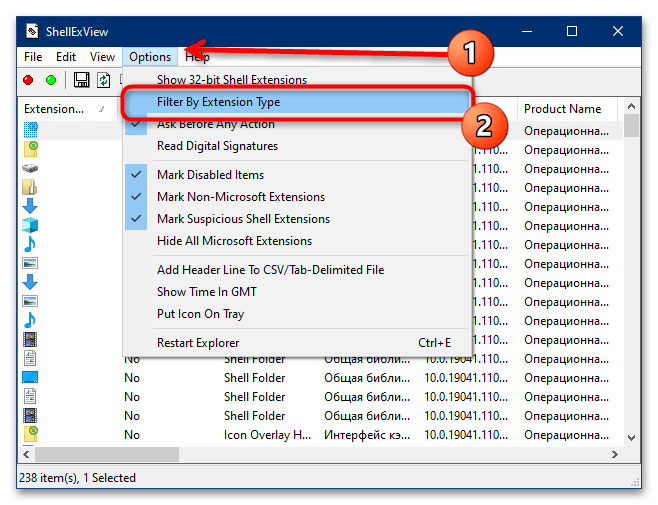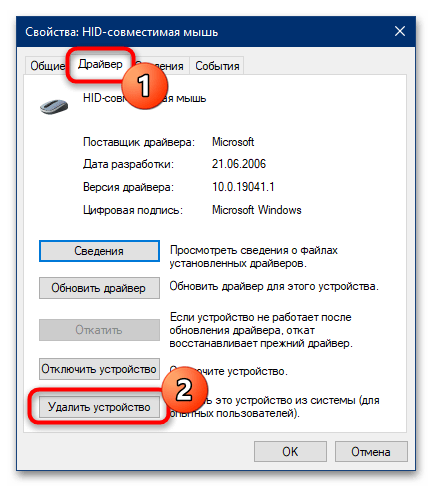Съдържание:
- Метод 1: Проверка на работоспособността на устройството
- Метод 2: Изключване на режим таблет (Windows 10)
- Метод 3: Премахване на софтуер за контекстно меню
- Метод 4: Проверка на целостта на системните данни
- Метод 5: Манипулации с системния регистър
- Метод 6: Преинсталиране на драйверите на мишката
- Въпроси и отговори: 1
Метод 1: Проверка на работоспособността на устройството
Най-често разглежданият проблем възниква поради определена хардуерна неизправност. Свържете мишката към работещ компютър и проверете как се държи десният бутон (ДБМ): ако проблемът присъства, той е физически. Възможните варианти са следните:
- Често се случва повреда на превключвателя – за съжаление, дори и при скъпи професионални аксесоари се среща дефект или просто износване на ресурса. В такава ситуация само замяната може да помогне, тъй като ремонтът им обикновено не е рентабилен.
- При проводните устройства причината могат да бъдат и проблеми с връзката: лош контакт на кабела и конектора, прегъване, повреди на самия конектор. Тези проблеми са по-лесни за отстраняване: счупените елементи лесно се заменят.
- При безжичните мишки могат да възникнат проблеми с работата на връзката – смущения при Bluetooth устройствата, повреда на приемника при радиоустройствата или самата електроника на платката.За да се справите с наводненията, опитайте се да не свързвате много устройства към целевия компютър едновременно и, ако е възможно, превключете рутера в режим 5 GHz, тъй като повредите на приемника и/или платката означават, че комплектът е време да се смени.
Ако се окаже, че мишката работи нормално на друг компютър, това може да означава или хардуерни проблеми на предишния ПК или лаптоп (като проблеми с конекторите или безжичните модули), или софтуерни причини за появата на грешка – тези варианти ще разгледаме по-нататък в отделни раздели на настоящата статия.
Прочетете също: Какво да правите, ако мишката работи, но курсорът не се движи
Метод 2: Изключване на режим на таблет (Windows 10)
Актуалната към момента на написване на статията "десетка" е предназначена за работа на широк спектър от устройства, от стационарни ПК до леки и портативни таблети. За последните в настройките на ОС е предвиден отделен режим, при който приемането на информация от мишката частично се блокира – възможно е именно това да е причината за проблема, разглеждан в настоящата статия.
- Най-лесно е да изключите режима на таблет чрез "Центъра за уведомления": натиснете Win+A или кликнете върху съответната област в системния трей.
![дясната бутон на мишката не работи, какво да правя-1]()
След появата на плочките намерете такава с името "Режим на таблет", и ако тя е осветена в синьо, щракнете с левия бутон на мишката (ЛКМ), за да я изключите.
- Ако "Центърът за уведомления" по някаква причина не е достъпен за вас, извикайте "Настройки" с комбинацията Win+I и използвайте раздела "Система".
![дясната бутон на мишката не работи, какво да правя-3]()
Чрез менюто отляво преминете към пункта "Режим на таблет" и в дясната част на прозореца в падащото меню "При вход в системата" изберете опцията "Да се използва режим на работен плот".
- Ако методът с "Настройки" не ви подхожда, остава само системният регистър.Отворете го чрез прозореца "Изпълни": извикайте инструмента с комбинацията Win+R, въведете в текстовото поле запитването
regeditи натиснете "ОК".![Дясната бутон на мишката не работи, какво да правя - 5]()
След това преминете по следния път:
HKEY_CURRENT_USERSOFTWAREMicrosoftWindowsCurrentVersionImmersiveShellВ последната папка намерете записа "TabletMode", маркирайте го с натискане на ЛКМ, след това използвайте пунктовете "Редактиране" – "Промени".
![дясната бутон на мишката не работи, какво да правя-6]()
Значението на параметъра задайте като
0, след което натиснете "ОК", затворете всички стартирани приложения и рестартирайте компютъра, за да приложите промените.
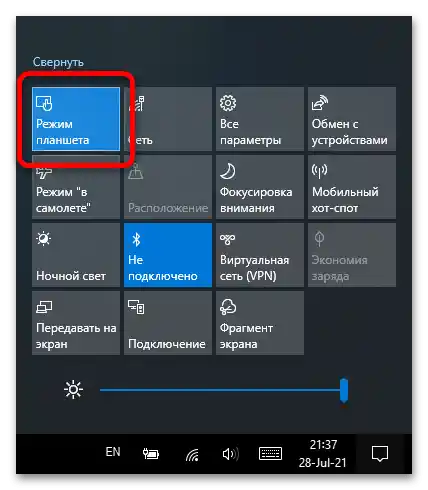
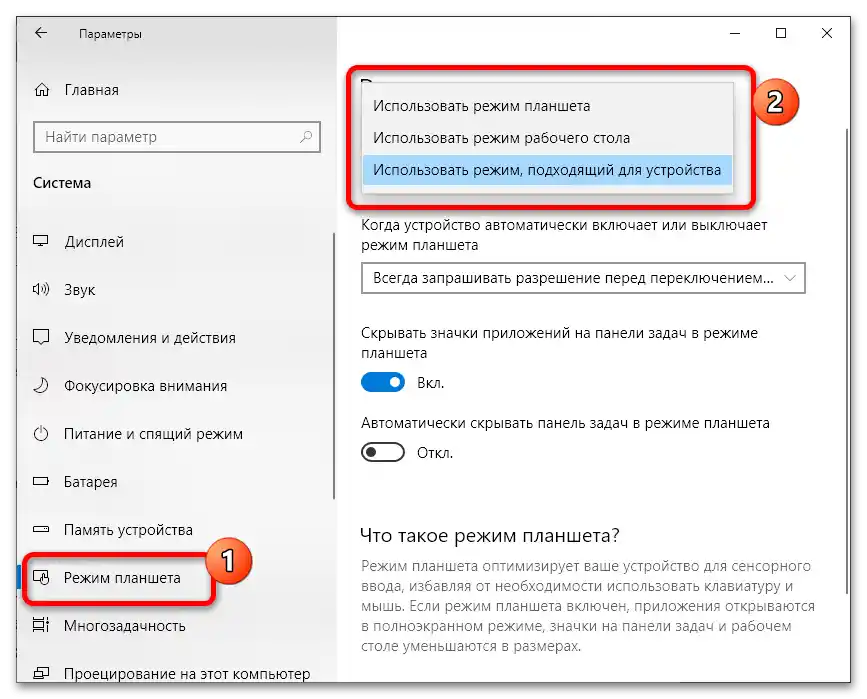
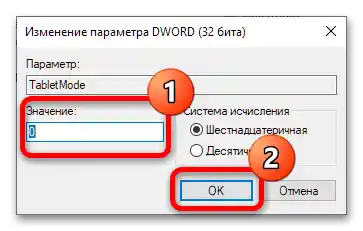
Ако се окаже, че причината за проблема не е в това, използвайте един от другите методи по-долу.
Метод 3: Премахване на софтуер за контекстно меню
Ако ПКМ не работи само в "Изследовател", а в останалия софтуер всичко функционира прекрасно, проблемът може да се дължи на проблемни разширения на контекстното меню. Понякога те стават твърде много или някое от тях може да е способно да прихване тази функция. За решаване на проблема е желателно да се премахнат ненужните параметри – най-простият и удобен инструмент за това е приложението ShellExView.
- Инсталацията на утилитата не изисква, но не бързайте да стартирате изпълнимия файл – вместо това го маркирайте с единично натискане на ЛКМ и използвайте комбинацията от клавиши Ctrl+Shift+Enter.
- Преминете към пункта "Опции" и изберете "Филтрирай по тип на разширението".
![дясната бутон на мишката не работи, какво да правя-11]()
В следващия прозорец отметнете само позицията "Контекстно меню" и кликнете "ОК".
- Внимателно прегледайте заредения списък – някои позиции са осветени в розов цвят.Това означава външни разширения, едно от които пречи на нормалната работа на ПКМ. Използвайки ЛКМ с натиснат Ctrl, маркирайте всички редове, които ви се струват подозрителни, след това натиснете F7 и потвърдете изтриването.
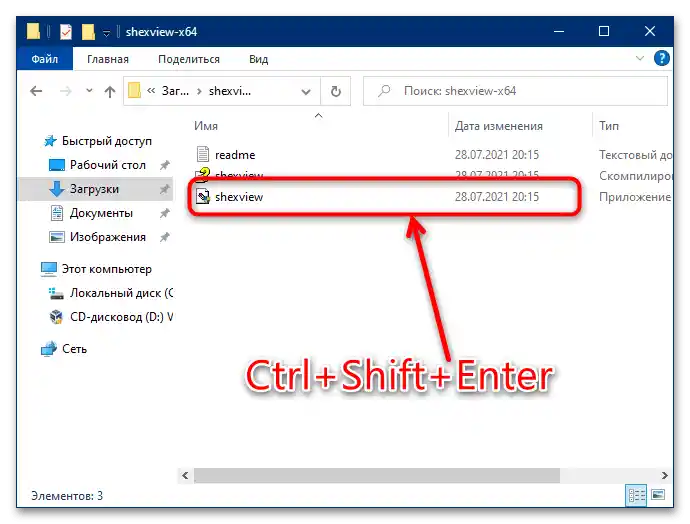
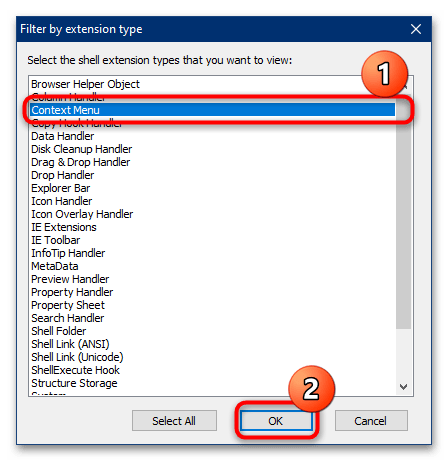
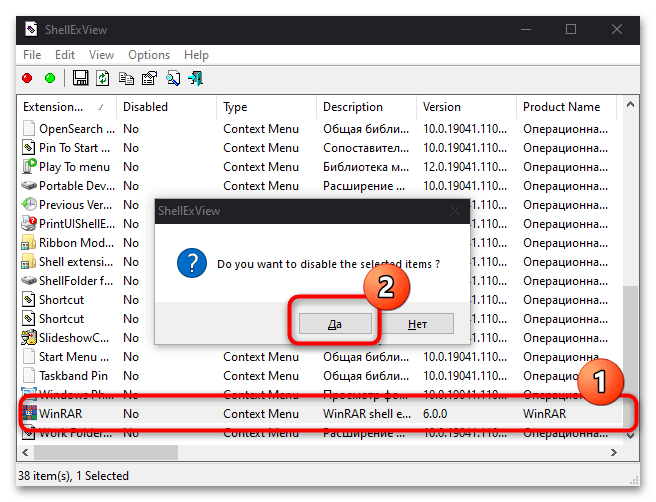
Проверете работата на мишката – сега десният бутон трябва да функционира без проблеми.
Метод 4: Проверка на целостта на системните данни
Понякога такава, на пръв поглед, незначителна проблема може да бъде симптом на по-сериозен срив – например, повреждане на важни файлове за работата на ОС. Затова, ако освен разгледаното, сте се сблъскали с допълнителни признаци като спонтанни "сини екрани" или проблеми с отварянето на документи или папки, проверете целостта на системата и отстранете възможните повреди.
Повече информация: Проверка на целостта на системните данни в Windows 7 / Windows 10
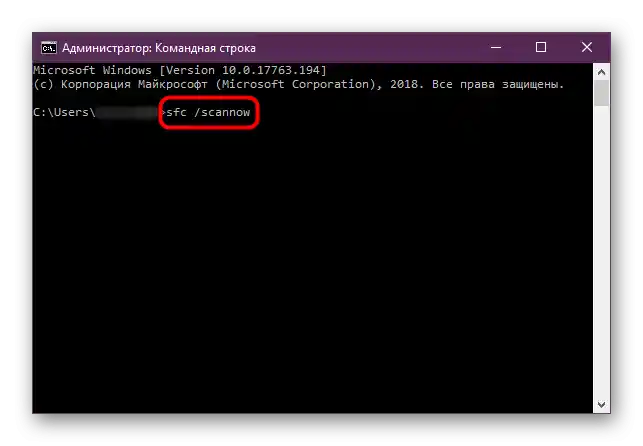
Метод 5: Манипулации с системния регистър
Понякога причината за неправилното поведение на мишката могат да бъдат повредени записи в регистъра на Windows, и за решаване на проблема те трябва да бъдат изтрити.
- Отворете "Редактор на регистъра" (вж. стъпка 3 от Метод 2) и преминете до адреса:
HKEY_CLASSES_ROOTDirectoryBackgroundshellexContextMenuHandlersNvCplDesktopContext - В лявата част на прозореца в дървото на подкаталозите папката ContextMenuHandlers задължително трябва да има записи с имената:
- FileSyncEx
- New
- Sharing
- WorkFolders
Ако освен тези присъстват и всякакви други, изтрийте излишните: маркирайте с натискане на ЛКМ, след това използвайте пунктовете "Правка" – "Изтриване".
- Скоро след тези действия ще бъде затворен "Проводник" – не се плашете, това е нормално.За повторно стартиране на файловия мениджър отново извикайте прозореца "Изпълни", въведете в него командата
explorer.exeи кликнете "ОК" или натиснете Enter.
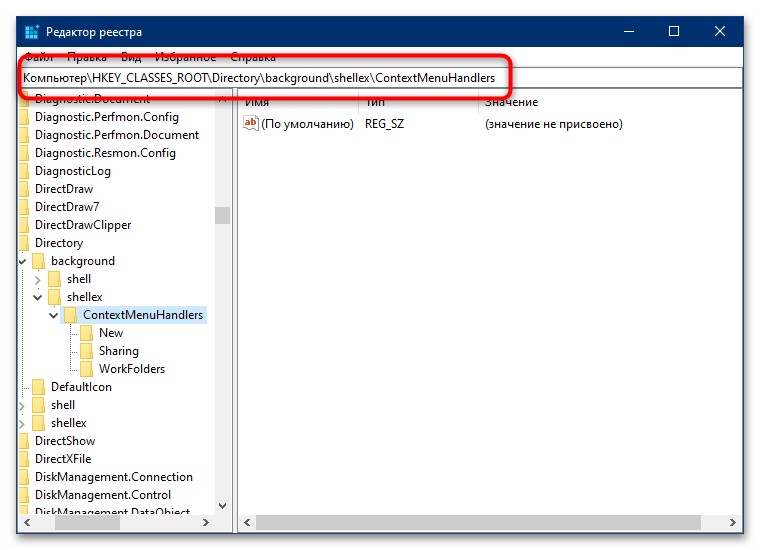
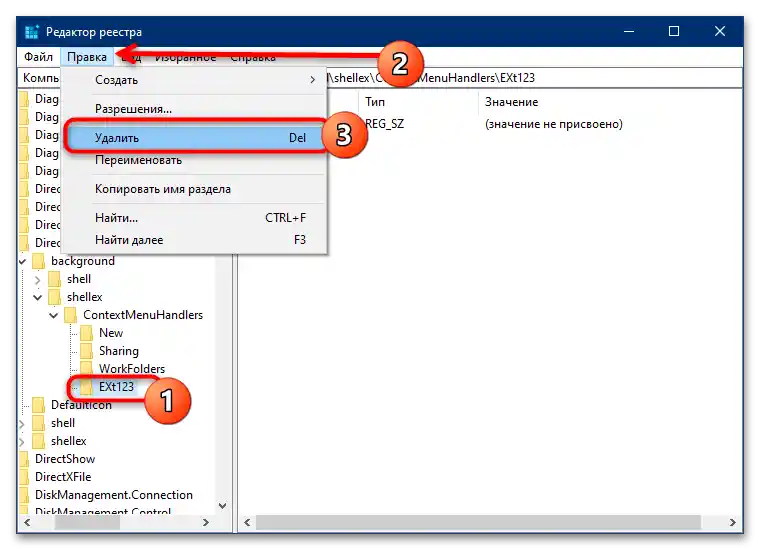
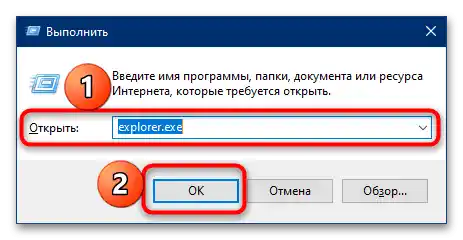
След изпълнението на тези действия проблемите с работата на ПКМ трябва да бъдат отстранени.
Метод 6: Преинсталиране на драйверите на мишката
Последната причина, поради която дясната бутонка не функционира правилно, е сбой в работата на софтуера на периферното устройство. За диагностика и отстраняване на проблема може да се наложи преинсталиране на драйверите – това се прави по следния начин:
- Отново отворете "Изпълни" и този път стартирайте чрез този инструмент "Диспечер на устройствата", посочвайки и потвърдявайки командата
devmgmt.msc. - След появата на инструмента разширете категорията "Мишки и други указателни устройства", след което намерете позицията на вашия манипулатор и два пъти кликнете върху нея с ЛКМ за извикване на свойствата.
- В свойствата на устройството преминете на таба "Драйвер" и използвайте бутона "Изтрий устройство".
![дясната бутон на мишката не работи, какво да правя-19]()
Потвърдете операцията.
- След завършване на процедурата по изтриване, свържете отново аксесоара към компютъра – той трябва да бъде разпознат от системата, която веднага ще започне да инсталира подходящия драйвер за него. Проверете работоспособността на мишката – сега ПКМ ще функционира нормално. Можете също така да инсталирате и фирмения софтуер на производителя на устройството, ако такъв е наличен.